スマホで「ほっともっとアプリにログインできない」と焦ったことはありませんか?
アプリから注文しようとしたのに、ログイン画面が進まない、
エラーが出るなどの声は少なくありません。
この記事では、そんなログイントラブルのよくあるケースから、
解決のヒントまでわかりやすく紹介していきます。
ほっともっとアプリでログインできない…よくある状況とは

スマホでログイン画面が開かない・進まない
アプリを開いてログインボタンを押したのに、画面がまったく切り替わらない。
そのまま読み込み中の表示だけが続いて、なかなか先に進めない。
このような状況は、通信の不安定さやアプリ自体の一時的な不調が原因になっていることがあります。
たとえば、Wi-Fiが途切れがちだったり、
バックグラウンドで多くのアプリが起動していたりすると、動作が重くなることも。
まずはアプリを完全に終了し、端末の動作を軽くしたうえで再起動を試してみましょう。
時間を少し置いてから改めてログインすると、スムーズに動く場合もあります。
それでも変わらないときは、アプリのバージョンや端末の空き容量なども確認してみてください。
ID・パスワードの入力エラーが出る場合
ログインしようと入力したIDやパスワードが違っていると、
エラーメッセージが表示されて先に進めなくなります。
うっかりミスで、ひと文字違っていたり、スペースが入っていたりすることもあるので、
落ち着いて確認するのが大事です。
英数字の大文字と小文字が区別されるタイプの入力欄もあるため、
注意して見直してみましょう。
また、全角で入力していないか、
コピー&ペーストで不要な文字が入っていないかも確認ポイントです。
機種変更・再インストール後のログインできない例
新しいスマートフォンに替えたあと、またはアプリを一度削除して再インストールしたあとに、
ログインがうまくできないという声もあります。
このようなケースでは、以前に使っていたアカウント情報を正しく入力していないことが原因になっていることがあります。
とくに、以前ログインに使っていたIDやパスワードを忘れている場合、
認証に失敗しやすくなります。
再インストール前にログイン情報をメモしておくと役立ちますが、
思い出せないときはパスワード再設定などの対応も検討してみましょう。
また、アカウントの引き継ぎ方法が変わっている可能性もあるので、
公式のヘルプやFAQをチェックすることもおすすめです。
原因はこれかも?ログインできない主な理由

アプリのバージョンが古いケース
アプリが古いままだと、最新の仕様に対応できず、
画面の読み込みやログイン操作がうまくいかないことがあります。
とくにアプリのアップデートが頻繁に行われる場合、
古いバージョンのままだとエラーが起きやすくなります。
まずはアプリストアを開いて、最新バージョンへの更新通知がないかをチェックしてみましょう。
アップデート後はアプリを一度閉じてから再起動し、再ログインを試してみるのがおすすめです。
会員登録未完了・ログイン情報の誤入力
アカウントの登録途中でアプリを閉じてしまった場合や、
仮登録のままになっていると、ログインに進めないことがあります。
このようなときは、登録時に届いた確認メールのリンクを開き、
本登録を完了させてから再度ログインを試してみましょう。
また、入力したIDやパスワードに誤りがないか、もう一度丁寧に見直すことも大切です。
大文字・小文字や全角・半角の違いにも注意して確認してみてください。
通信環境やスマホ設定の影響
通信が不安定な場所では、ログイン情報の送信がうまくいかず、
タイムアウトや読み込みエラーにつながることがあります。
Wi-Fiに接続している場合でも、電波が弱い場所では正常に通信できないこともあります。
また、スマートフォン側の省データモードや機内モード、
VPNの使用状況などが影響している可能性も。
いちど設定アプリを開いて、通信に関わる項目を確認し、必要に応じて切り替えてみましょう。
ログインできないときの具体的なエラーパターンと対応法

「アカウントが存在しません」と表示される
このメッセージが表示されるときは、入力したIDが登録情報と一致していない可能性が高いです。
入力したメールアドレスやIDに、
打ち間違いや余分なスペースが入っていないかをまず確認してみましょう。
また、GoogleやApple IDなど、別のログイン方法を使っていた場合は、
同じ方法で再度ログインを試すことが大切です。
別の方法でログインしようとして新しいアカウントが作成されてしまうと、
元の情報が確認できなくなることもあります。
一度登録したときのログイン方法を思い出し、同じ方法でアクセスしてみましょう。
「通信に失敗しました」と表示される
この表示は、アプリ側またはスマホの通信環境が安定していないときによく見られます。
まずはWi-Fiやモバイルデータ通信の状態を確認し、電波の強い場所で再度試してみてください。
また、アプリをいったん閉じてから再起動するだけで改善されることもあります。
それでも解消されない場合は、
他のネットワーク(例:別のWi-Fi)に切り替えてログインしてみましょう。
PINコードの再入力を求められるとき
PINコードの入力を求められる場面は、
機種変更後やアカウントの確認が必要になったタイミングで出てくることがあります。
以前設定したPINコードを忘れてしまった場合は、
案内に従って再設定の手続きに進んでください。
登録済みのメールアドレスや本人確認情報が必要になる場合があるので、
あらかじめ準備しておくと手続きがスムーズです。
iPhoneとAndroidで挙動が違う?ログイン時の注意点

iPhoneユーザーで多い事例と設定の確認方法
「ログインボタンを押しても反応しない」という報告は、
iPhoneを使用している方からよく寄せられています。
このような場合、iOSの設定による影響を受けている可能性があります。
とくに、ポップアップをブロックする設定や、Safariのプライベートモードがオンになっていると、ログイン処理が正常に行われないことがあります。
ほかにも、ブラウザのクッキーを制限する設定や、
コンテンツブロッカーの影響が出ていることもあります。
一度、Safariの設定画面を開き、
「ポップアップのブロック」や「プライバシー設定」の項目を確認してみると良いでしょう。
設定を変更したら、Safariやアプリを再起動してから再度ログインを試すのがおすすめです。
Androidユーザーでよくあるログイントラブル
Androidでは、アプリに蓄積されたキャッシュデータがログイン時の不具合につながるケースがあります。
キャッシュが破損していると、アプリの動作が不安定になることがあります。
設定画面から「アプリ」→「ほっともっとアプリ」→「ストレージ」と進み、
「キャッシュを削除」を選んでみてください。
削除後は、スマホを再起動してから再度ログインを試してみると改善されることがあります。
OSごとの対処法まとめ
iPhoneとAndroidでは、設定項目や動作の特徴に違いがあります。
自分のスマホ環境に合わせた確認と対応を行うことで、
ログイントラブルをスムーズに解消しやすくなります。
設定を少し見直すだけで解決することもあるため、
まずは端末の特性に応じたチェックを行ってみましょう。
GoogleアカウントやApple IDでログインできないときは?

連携済みアカウントとの違いを確認
GoogleやApple IDを使ってログインする場合、最初に登録したときと同じ方法でログインしないと、正しくアカウントが認識されないことがあります。
たとえば、Googleで登録したのにApple IDでログインしようとすると、
連携がうまくいかず別のアカウントとして認識されてしまうこともあります。
どの方法で登録したかを思い出し、最初に使ったログイン手段を使うことが大切です。
一度ログアウト→再ログインの手順
連携ログインにうまく入れなかった場合は、いったんアプリを完全にログアウトしてみましょう。
そのうえで、端末を再起動し、再度アプリを立ち上げてログインをやり直すと、
スムーズにログインできることがあります。
何度も繰り返すよりも、一度しっかりログアウト・リセットしてから試すのがおすすめです。
新規登録と重複アカウントに注意
同じメールアドレスを使っていても、
別の方法で登録すると新しいアカウントが作られてしまうことがあります。
その結果、登録したはずの内容が見つからず、混乱することも。
心当たりがある方は、登録完了時のメールや操作手順を見返してみて、
どのログイン方法だったか確認してみましょう。
ほっともっとアプリのログイントラブルを解消するには
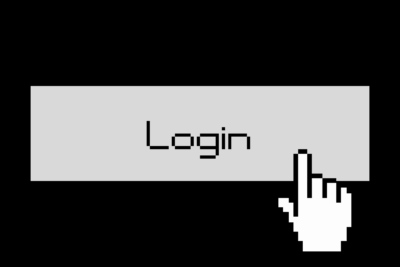
パスワード再設定やID確認の方法
ログインに失敗してしまった場合は、まずは「パスワードを忘れた場合」という項目から、
再設定の手続きを試してみましょう。
手順に沿って進めれば、新しいパスワードを設定することができます。
IDがわからないときは、
登録時に使ったメールアドレス宛の確認メールを検索してみるのがオススメです。
登録完了メールや注文履歴メールなどにID情報が載っている場合があります。
アプリの更新・再起動のチェックポイント
アプリが古いバージョンのままだと、動作に不具合が出ることがあります。
アプリストアを開いて、最新のバージョンに更新できるかチェックしてみましょう。
更新後は一度アプリを閉じて、端末ごと再起動してから再度ログインを試すのがポイントです。
必要に応じて、アプリを削除してインストールし直すこともひとつの方法です。
その際には、ログインに使うIDやパスワードを忘れないようメモを残しておくと役立ちます。
問い合わせ前に確認したいFAQと手順
公式サイトのFAQページには、
よくあるログイントラブルに関する質問と答えが多数掲載されています。
まずは自分の症状に似た例がないか探してみると、すぐに解決できることもあります。
それでも解決できない場合は、問い合わせフォームから直接相談するのがスムーズです。
ログインを繰り返し失敗するとどうなる?

アカウントロックの可能性と対処の手順
短時間に続けて何度もログイン操作を行うと、
セキュリティ上の判断から一時的に操作がブロックされることがあります。
画面が進まない、反応がないなどの挙動が見られた場合も、
このロックが影響している可能性があります。
このような状況になったときは、少し時間を空けてから改めてログインを試してみてください。
慌てて何度も操作を繰り返すよりも、時間を置いた方がスムーズに再開できる場合があります。
メールアドレス登録の重要性と再設定の手順
事前にメールアドレスを登録しておくと、IDを忘れたときやパスワードが分からなくなった場合でも、再設定手続きがスムーズに行えます。
登録したアドレス宛に確認メールが届く仕組みなので、
メールが受け取れる状態にしておくことも大切です。
まだ登録していない方は、ログインできているうちに設定しておくとスムーズです。
第三者による不正ログインを防ぐためのポイント
他人のスマートフォンや共用端末を使うときは、ログイン情報が残らないように注意が必要です。
自動ログインをオフにする、利用後はしっかりログアウトするなど、
小さな習慣がトラブルの予防につながります。
とくに外出先や職場などでアプリを開いた場合は、必ずログアウトしておくとより適切です。
ほっともっとアプリを便利に使うために

ネット注文の基本的な流れ
ほっともっとのアプリでは、欲しい商品を選び、
受け取りたい店舗と時間を指定するだけで注文が完了します。
店頭でメニューを見て迷うことなく、アプリ上で事前に注文が済むのでとてもスムーズです。
また、ログイン状態であれば注文履歴の確認やポイントの利用もスピーディーに行えます。
アプリでポイントを貯める・使うコツ
アプリに会員登録しておくと、商品を購入するたびにポイントが自動でたまります。
たまったポイントは、次回の注文時に利用でき、買い物がちょっとお得に感じられます。
期間限定のキャンペーンなどでポイントの増量がある場合もあるため、
定期的なチェックもおすすめです。
会員登録で得られるメリットまとめ
会員になると、ポイントがたまる以外にもいろんな特典があります。
たとえば、お得なキャンペーンのお知らせが届いたり、過去の注文履歴が確認できたりします。
ログインするだけで操作の手間も減るので、
アプリの便利さをしっかり活かすためにも、登録はしておきたいところです。
まとめ|ログインできないときはここを見直そう

確認ポイントまとめ
- IDやパスワードが正しく入力されているか、ひと文字ずつ丁寧に確認してみましょう。
- 入力ミスがないように、コピペせず手入力するのもおすすめです。
- アプリやスマートフォン本体に不具合がないか、最近の動作状況も見直してみるとよいでしょう。
- 通信環境は安定しているか、Wi-Fiやモバイル通信の切り替えを試してみるのも一案です。
トラブルを減らすために
- メールアドレスを登録しておけば、パスワードの再設定や確認メールの受け取りもスムーズになります。
- アプリは定期的にアップデートしておくことで、使いやすさが維持されやすくなります。
- iPhoneやAndroidなど、それぞれのスマホ特有の挙動をあらかじめ知っておくと、問題が起きたときの対処がしやすくなります。
- 新しい端末に切り替えたときや再インストール時の備えとして、ログイン情報は手元に控えておくのが安心です。
困ったときはここを見る
- ほっともっとの公式FAQには、よくある質問や対処法がわかりやすく掲載されています。
- 自分でどうにもできないと感じたときは、お問い合わせページから状況を伝えると、適切な案内を受けることができます。
- SNSやレビューなどで似たような症状が報告されていないか調べてみるのも、ヒントにつながることがあります。


